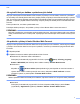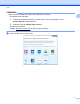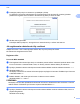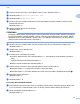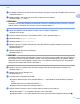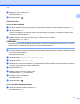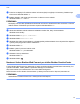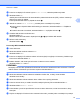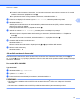Web Connect Guide
Table Of Contents
- Příručka připojení k webu
- Příslušné modely
- Definice poznámek
- Ochranné známky
- DŮLEŽITÁ POZNÁMKA
- Obsah
- 1 Úvod
- 2 Skenování a ukládání
- 3 Stahování, tisk a ukládání
- 4 Zvýraznění, skenování a kopírování nebo vyjmutí
- 5 NotePrint a NoteScan
- 6 Nastavení zástupce
- A Odstraňování problémů
- brother CZE
2
14
2
Skenování a ukládání
Skenování a ukládání dokumentů
Naskenované fotografie a dokumenty lze ukládat přímo do služby bez použití počítače.
Při skenování a ukládání souborů JPEG nebo souborů Microsoft
®
Office není k dispozici černobílé skenování.
Při skenování a ukládání souborů JPEG je každá stránka uložena jako samostatný soubor.
Uložené dokumenty jsou uloženy v albu nazvaném „From_BrotherDevice“.
Informace týkající se omezení, jako je velikost nebo počet dokumentů, které lze uložit, naleznete na webových
stránkách příslušných služeb.
Další informace o službách a podporovaných funkcích, viz Dostupné služby uu strana 1.
Pro model MFC-J6920DW
a Vložte dokument.
b Rychlým přetažením doleva nebo doprava anebo stiskem tlačítka d nebo c zobrazte obrazovku Vice.
c Stiskněte tlačítko Web.
Pokud se na displeji LCD zařízení zobrazí informace týkající se připojení k Internetu, přečtěte si tyto
informace a stiskněte tlačítko OK.
d Budete dotázáni, zda chcete tyto informace v budoucnu znovu zobrazit.
Stiskněte tlačítko Ano nebo Ne.
POZNÁMKA
Na displeji LCD se budou příležitostně zobrazovat informace o aktualizacích nebo oznámení o funkcích
vašeho zařízení. Přečtěte si tyto informace a potom stiskněte tlačítko OK.
e Rychlým přetažením doleva nebo doprava anebo stiskem tlačítka d nebo c zobrazte hostitelskou službu
účtu, na který chcete ukládat.
Stiskněte název služby.
f Přejeďte prstem nahoru nebo dolů nebo stisknutím a nebo b zobrazte název vašeho účtu a stiskněte jej.
g Pokud se zobrazí okno pro zadání čísla PIN, zadejte čtyřmístný PIN a stiskněte tlačítko OK.
h Stiskněte tlačítko Nacteni ze skeneru.
i Pokud budete vyzváni ke specifikování formátu souboru dokumentu, zvolte formát souboru, který
skenujete.
j Když se na displeji LCD zobrazí okno nastavení skenování, proveďte jeden z následujících postupů:
Chcete-li změnit nastavení skenování, viz Jak měnit nastavení skenování uu strana 16. Po změně
nastavení skenování přejděte ke kroku k.
Pro pokračování beze změny nastavení skenování, stiskněte tlačítko OK.